如何利用WordPress短代码扩展功能模块
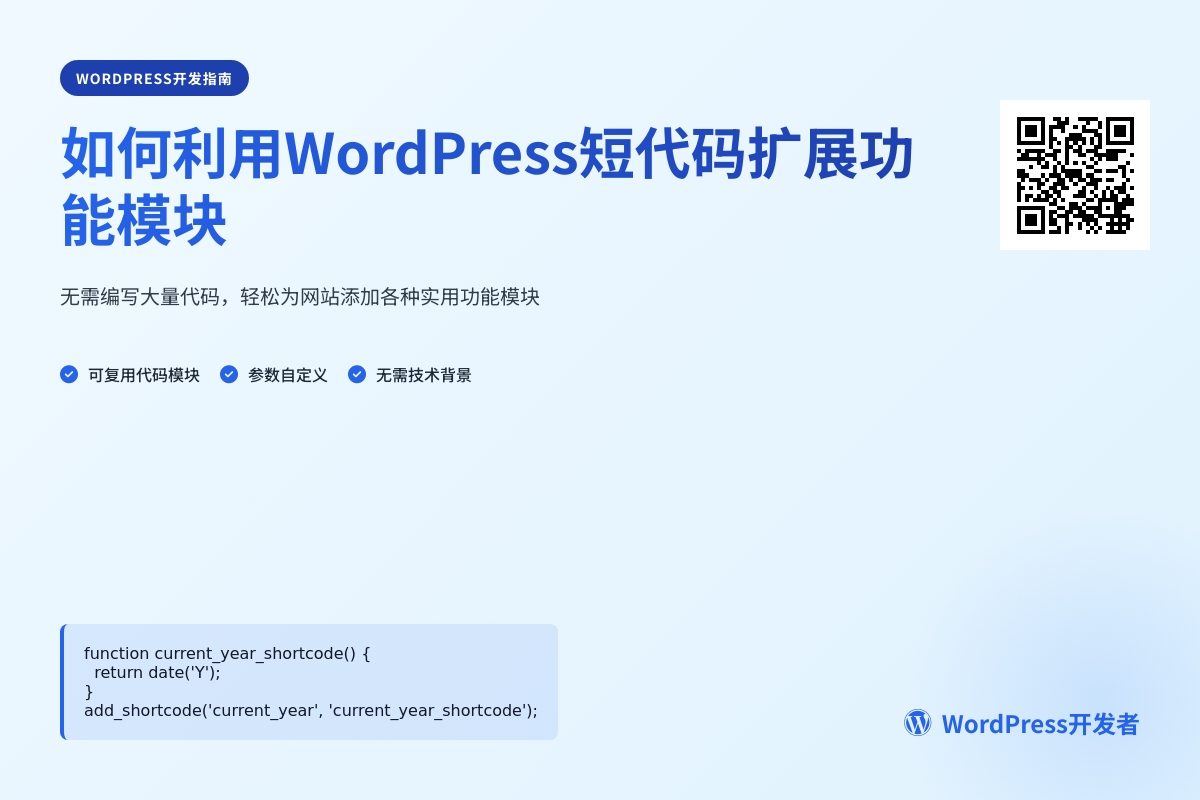
如何利用WordPress短代码扩展功能模块
在WordPress的世界里,短代码就像是一把神奇的万能钥匙,它能帮你轻松实现各种复杂功能而无需编写大量代码。很多新手站长可能遇到过这样的困扰:想要在文章中插入一个精美的价格表格,或者添加一个特殊样式的按钮,却苦于不懂PHP编程。其实,WordPress短代码正是为解决这类问题而生的。通过本文,你将掌握短代码从创建到应用的完整流程,无需技术背景就能为你的网站添加各种实用功能模块。
为什么短代码如此重要
短代码的概念其实很简单——它是一个用方括号包裹的特定标签,当WordPress遇到这个标签时,会自动执行预设的功能并输出结果。想象一下,你只需要在编辑器中输入[recent_posts],就能自动显示最新文章列表,这比每次手动更新要方便多了。短代码最大的优势在于它的可复用性,一旦创建好一个短代码,你就可以在网站的任何地方反复调用它,而且修改起来也只需要调整一次代码。
在开始之前,我们需要做些准备工作。首先确保你有WordPress后台的管理员权限,因为创建短代码需要编辑主题文件或使用插件。如果你使用的是共享主机,检查是否有文件编辑权限。另外,建议安装一个代码编辑器插件如”Code Snippets”,这样可以直接在后台管理短代码而不用修改主题文件。重要提示:无论采用哪种方式,操作前都建议备份网站,这是避免意外的最佳实践。
创建你的第一个短代码
让我们从一个简单的例子开始。假设你想创建一个显示当前年份的短代码,这样就不用在每年年初手动更新版权信息了。打开你主题的functions.php文件(位于wp-content/themes/你的主题名称/),在文件末尾添加以下代码:
function current_year_shortcode() {
return date('Y');
}
add_shortcode('current_year', 'current_year_shortcode');这段代码做了三件事:创建了一个返回当前年份的函数,然后通过add_shortcode将这个函数注册为短代码。保存文件后,你就可以在任何文章、页面或小工具中使用[current_year]来显示当前年份了。注意:如果你不想直接修改主题文件,可以使用”Code Snippets”插件,它提供了更安全的管理界面。
短代码的强大之处在于它可以接受参数。比如,你想创建一个可以自定义颜色的按钮短代码,可以这样实现:
function custom_button_shortcode($atts) {
$atts = shortcode_atts(
array(
'color' => 'blue',
'text' => '点击这里',
'url' => '#'
), $atts);
return '<a href="'.esc_url($atts['url']).'" class="button" style="background-color:'.$atts['color'].'">'.$atts['text'].'</a>';
}
add_shortcode('button', 'custom_button_shortcode');使用时,你可以这样调用:[button color="red" text="立即购买" url="/product"]。这种方式让你在不接触代码的情况下,就能灵活调整按钮的样式和功能。
进阶短代码应用
当你掌握了基础短代码的创建方法后,可以尝试更复杂的功能模块。比如,创建一个显示最新文章的短代码,并允许用户自定义显示数量:
function recent_posts_shortcode($atts) {
$atts = shortcode_atts(array(
'count' => 5,
'category' => ''
), $atts);
$query_args = array(
'posts_per_page' => $atts['count'],
'post_type' => 'post',
'category_name' => $atts['category']
);
$recent_posts = new WP_Query($query_args);
$output = '<ul class="recent-posts">';
while ($recent_posts->have_posts()) {
$recent_posts->the_post();
$output .= '<li><a href="'.get_permalink().'">'.get_the_title().'</a></li>';
}
$output .= '</ul>';
wp_reset_postdata();
return $output;
}
add_shortcode('recent_posts', 'recent_posts_shortcode');这个短代码可以通过[recent_posts count="3" category="news"]这样的方式调用,显示”news”分类下的3篇最新文章。小技巧:如果你发现短代码输出的内容格式有问题,可以尝试在返回的HTML中添加适当的CSS类,然后在主题的样式表中定义这些类的样式。
对于更复杂的需求,比如创建一个完整的联系表单,可能需要结合多个短代码。这时可以考虑使用短代码嵌套:
function contact_form_shortcode($atts, $content = null) {
return '<form class="contact-form">'.do_shortcode($content).'</form>';
}
add_shortcode('contact_form', 'contact_form_shortcode');
function form_field_shortcode($atts) {
$atts = shortcode_atts(array(
'type' => 'text',
'name' => '',
'placeholder' => ''
), $atts);
return '<input type="'.$atts['type'].'" name="'.$atts['name'].'" placeholder="'.$atts['placeholder'].'">';
}
add_shortcode('form_field', 'form_field_shortcode');使用时可以这样组合:
[contact_form]
[form_field type="text" name="name" placeholder="你的姓名"]
[form_field type="email" name="email" placeholder="电子邮箱"]
[/contact_form]短代码的最佳实践与常见问题
在使用短代码的过程中,有几个关键点需要注意。首先,命名冲突是一个常见问题。WordPress插件可能会注册同名的短代码,导致功能异常。为避免这种情况,建议给你的短代码添加独特前缀,比如[mytheme_button]而不是简单的[button]。
其次,性能优化也很重要。复杂的短代码可能会执行大量数据库查询或计算,影响页面加载速度。如果你发现使用某些短代码后网站变慢,可以考虑以下优化策略:使用缓存(将短代码输出结果缓存起来)、减少数据库查询次数、或者将资源密集型操作转为AJAX加载。
常见问题解答:
- 为什么我的短代码不生效?
检查是否正确定义了短代码函数并注册,确保没有拼写错误。如果使用插件创建短代码,确认插件已激活。 - 短代码在前端显示为纯文本怎么办?
这可能是因为短代码被错误地转义了。尝试在文本编辑器和可视化编辑器之间切换,或者检查是否有插件冲突。 - 如何在主题模板文件中直接调用短代码?
使用do_shortcode()函数,例如:<?php echo do_shortcode('[recent_posts]'); ?>
对于不想自己编写代码的用户,市面上有很多优秀的短代码插件可以选用。比如”Shortcodes Ultimate”提供了大量预设的短代码模块,从响应式栅格到动画效果一应俱全。”WP Shortcode”则更适合想自定义短代码但不想写代码的用户,它提供了直观的界面来创建和管理短代码。
短代码与其他WordPress功能的结合
短代码真正的威力在于它能与其他WordPress功能无缝集成。你可以创建与自定义文章类型配合的短代码,比如专门展示作品集的[portfolio];也可以开发与WooCommerce交互的短代码,显示特定类别的产品列表。
一个实用的例子是创建一个与ACF(Advanced Custom Fields)结合的短代码,方便显示自定义字段内容:
function acf_field_shortcode($atts) {
$atts = shortcode_atts(array(
'field' => '',
'post_id' => false
), $atts);
if(empty($atts['field'])) return '';
return get_field($atts['field'], $atts['post_id']);
}
add_shortcode('acf_field', 'acf_field_shortcode');这样,你就能在内容中直接使用[acf_field field="subtitle"]来显示ACF字段值了。专业提示:对于安全敏感的数据,记得使用适当的WordPress转义函数如esc_html()来处理输出。
如果你想进一步扩展短代码的功能,可以考虑学习WordPress的REST API,创建能够通过AJAX动态加载内容的短代码。这种方式特别适合需要频繁更新的内容模块,比如实时数据展示或交互式表单。
短代码的替代方案与未来发展
虽然短代码非常实用,但WordPress也在不断发展新的内容编辑方式。Gutenberg区块编辑器引入后,很多原本需要短代码实现的功能现在可以通过创建自定义区块来完成。不过,短代码仍然有其独特的优势:向后兼容性好,使用简单,且不受编辑器限制。
如果你已经创建了大量短代码,但又想迁移到区块编辑器,可以考虑使用”Shortcode to Gutenberg”这类转换工具。或者更理想的方式是,将常用的短代码重写为自定义区块,这能提供更好的编辑体验。
未来发展建议:
- 对于简单的功能展示,继续使用短代码
- 对于需要复杂交互或频繁编辑的内容,考虑开发自定义区块
- 将核心业务逻辑封装为插件函数,然后通过短代码或区块来调用
现在你已经掌握了WordPress短代码从基础到进阶的应用技巧。从简单的文本替换到复杂的功能模块,短代码都能让你的网站开发工作事半功倍。如果想进一步提升,建议研究WordPress的插件开发,了解如何将短代码打包为独立插件分发。记住,好的短代码应该像积木一样——简单、灵活、可组合。开始动手创建你的第一个短代码吧,你会发现它为网站管理带来的便利超乎想象!
你可能还喜欢下面这些文章
 WordPress小说主题wpnovo,支持多语言、付费阅读、VIP会员功能的精美小说模板
WordPress小说主题wpnovo,支持多语言、付费阅读、VIP会员功能的精美小说模板
//demo.imwpweb.com/wpnovo/多设备支持主题支持PC和移动端界面,独立设置,互不干扰。移动端首页(右)图:小说页面PC端和移动端的展示付费订阅主题支持付费订阅功能,支持付费单章订阅、整本小说订阅模式。
 WordPress自动内链插件 WPKAL ,网站全自动增加锚链接必备插件
WordPress自动内链插件 WPKAL ,网站全自动增加锚链接必备插件
什么是内链内链,顾名思义就是在同一网站域名下的内容页面之间的互相链接(自己网站的内容链接到自己网站的内部页面,也称之为站内链接)。自动内链工作原理简单来说,我们设定一些词表以及词表对应的链接,比如词是wordpress插件,链接是http
 WordPress 敏感词违禁词屏蔽插件 WPWJC 介绍与下载
WordPress 敏感词违禁词屏蔽插件 WPWJC 介绍与下载
这款插件的核心功能就是一点:找出文章中的违禁词、敏感词等措辞不当的词语,替换成你设置的更合适的词或者直接替换“*”号。请注意,需要同时下载站长工具箱和违禁词屏蔽插件,安装插件时也需要两个插件同时安装。
 WordPress 文章自动配图、缩略图插件 WPAC 介绍与下载
WordPress 文章自动配图、缩略图插件 WPAC 介绍与下载
2、自动生成的图片并非真实在磁盘中的图片,而是动态生成的,如果保存到磁盘会占用大量空间,这个空间没必要浪费,因此修改主题代码,直接将缩略图的地址改为wpac自动生成的缩略图地址是一个非常好的方案。
 WordPress 相关文章插件 wprec
WordPress 相关文章插件 wprec
wprec利用相似度算法计算每篇文章之间的相似度,找到与当前文章最相似的一些文章,展现在文章底部作为相关文章。我们知道,相关推荐插件推荐的原理是根据当前文章的特征(文章的高权重标签),从文章库中召回相关文章,再根据相关性评分,最后选出To

